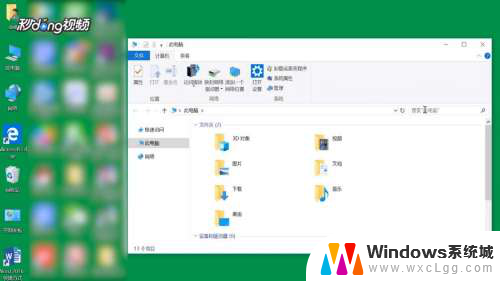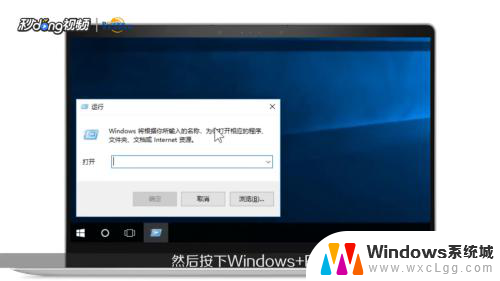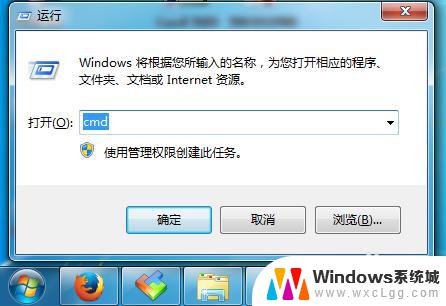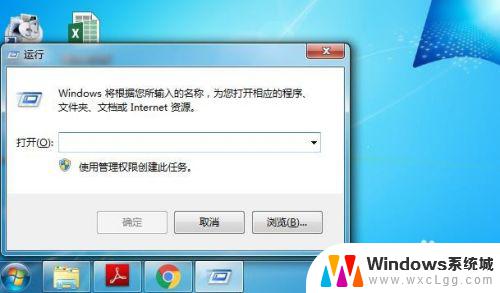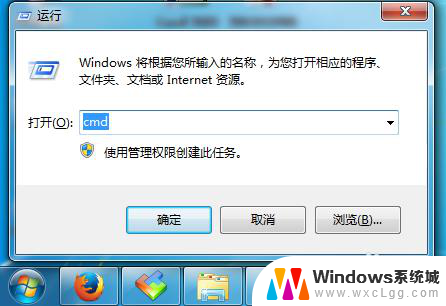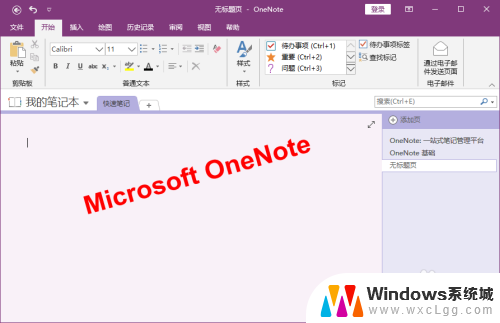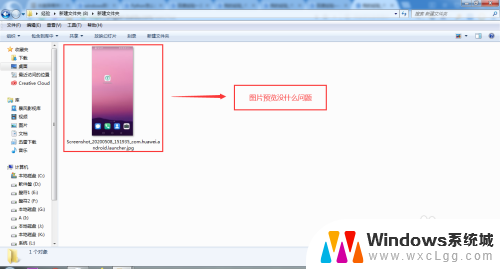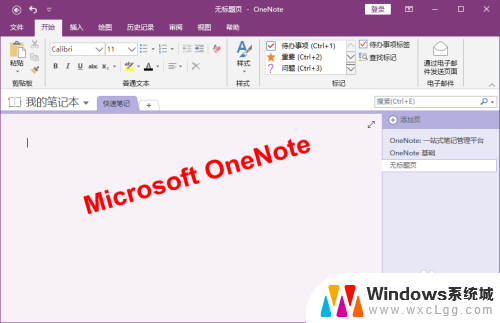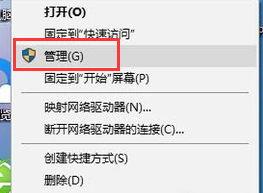如何查看电脑所有图片文件 如何查看电脑中的所有图片
更新时间:2024-02-09 13:10:59作者:xtliu
如今电脑已成为我们生活中不可或缺的一部分,我们经常会在电脑上存储大量的图片文件,有时候我们可能会感到困惑,不知道如何查看电脑中的所有图片。别担心今天我将为大家介绍几种简单而有效的方法,帮助大家轻松地找到电脑中的所有图片文件。无论是对于工作需要还是个人娱乐,掌握这些技巧将会让我们的电脑使用更加便捷和高效。跟着我一起来学习吧!
方法如下:
1点击打开“此电脑”。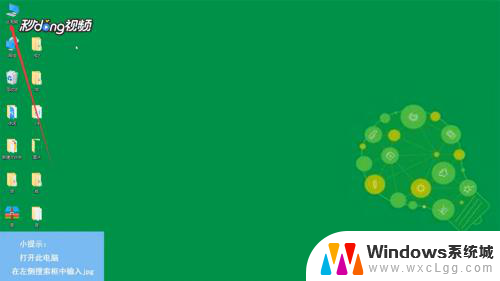 2在左侧搜索“jpg”。
2在左侧搜索“jpg”。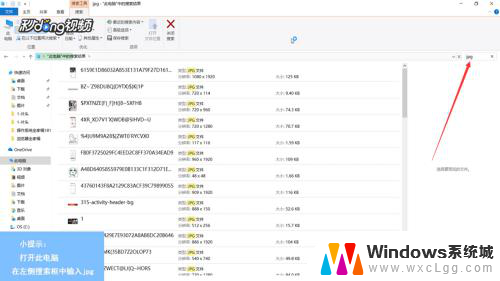 3等待电脑搜索。
3等待电脑搜索。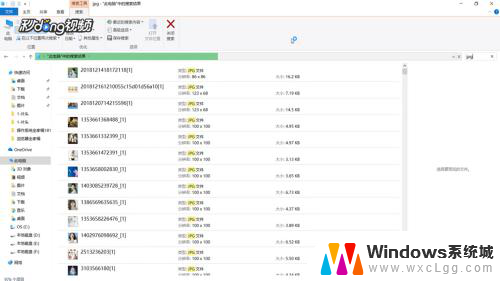 4下拉即可查看所有图片。
4下拉即可查看所有图片。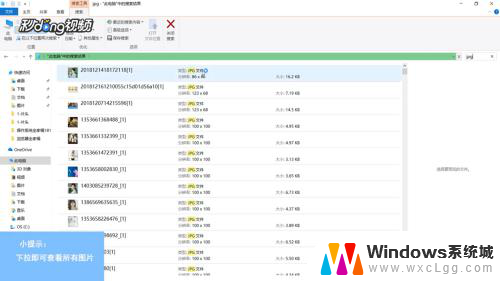
以上是如何查看电脑上所有图片文件的全部内容,如果您遇到这种情况,可以按照以上方法解决,希望对大家有所帮助。